Роутер — що це таке і навіщо він потрібен? 📶 Просте пояснення для новачків, як вибрати і налаштувати пристрій для стабільного інтернету 🛜⚙️
Інтернет — те, до чого ми всі настільки звикли, що фактично не уявляємо собі життя без нього. Навчання, робота, спілкування з близькими, саморозвиток, подорожі – все пов’язано зі всесвітньою Мережею. Звичайно, в домашніх умовах набагато зручніше користуватися роутером. Це єдина мережа не тільки для смартфонів, а й для телевізора, роботів-пилососів, усіх домашніх ноутбуків, системи «розумного будинку». Сьогодні розповімо, як вибрати роутер, дізнатися, скільки енергії він споживає і як підключити девайс до різних джерел живлення.
Що таке роутер простими словами

Ми всі звикли до «коробочки з антенами». Десь одна антена, десь дві, десь чотири і більше. А що ця сама коробочка насправді робить? У чому полягає принцип роботи?
Отже, роутер — це пристрій, який роздає інтернет між вашими гаджетами, працюючи передавачем між джерелом інтернету і «споживачем». До нього під’єднується кабель від провайдера (або сигнал від оптоволоконного терміналу), а далі він передає інтернет-хвилі зрозумілою «мовою» для смартфонів, ноутбуків, телевізорів і смарт-техніки.
Види роутерів: від простих до просунутих
Перш ніж говорити про те, скільки енергії споживає роутер, давайте розберемося — а які вони взагалі бувають?
Базові моделі
Це найпростіші та найдешевші пристрої, які зазвичай ставлять у квартирах зі звичайними інтернет-потребами: посерфити в браузері, подивитися YouTube, надіслати кілька файлів у месенджері. Вони працюють в одному діапазоні — 2.4 ГГц, мають одну-дві антени і мінімум додаткових функцій. Але для однокімнатної квартири їх більш ніж достатньо.
Дводіапазонні роутери
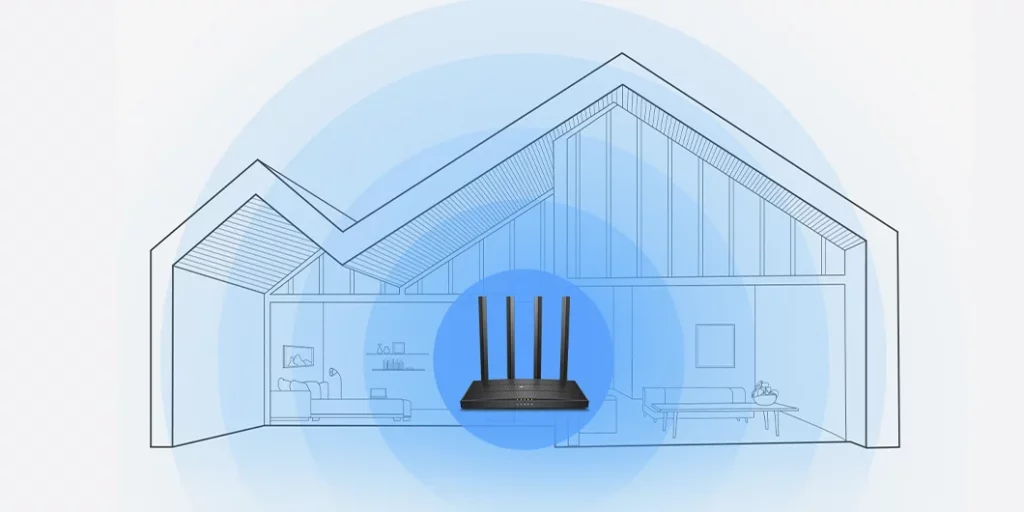
Це вже «вище класом». Такі роутери працюють відразу в двох діапазонах — 2.4 та 5 ГГц, а отже, можуть одночасно обслуговувати більше пристроїв, забезпечуючи стабільний і швидкий інтернет. Особливо добре вони себе показують у будинках з великою кількістю гаджетів: телевізори, приставки, ноутбуки, камери спостереження – все це тягне трафік, і зайвий діапазон тут не завадить.
Роутери з USB і додатковими фішками
Деякі моделі оснащуються USB-портом, до якого можна під’єднати флешку або зовнішній диск — і використовувати його як міні-сервер для зберігання фільмів, бекапів і фотоархівів. Це зручно, особливо якщо не хочеться тримати увімкненим комп’ютер.
- Гостьова мережа — окрема Wi-Fi-мережа для гостей, яка не дає їм доступу до ваших основних пристроїв. Зручно та безпечно.
- Батьківський контроль — дає змогу обмежити доступ до сайтів, задати розклад інтернету для дітей і бачити, які пристрої що роблять у мережі.
- IPTV — підтримка інтернет-ТБ. Це потрібно, якщо ваш провайдер використовує спеціальні налаштування для ТВ-потоку.
- DLNA-сервер — дає змогу ділитися фільмами, музикою і фото з флешки або зовнішнього диска, під’єднаного до роутера, прямо на телевізор або медіаплеєр в одній мережі.
- QoS (Quality of Service) — пріоритезація трафіку. Наприклад, можна задати, що відеодзвінки або онлайн-ігри важливіші за фонове завантаження торрентів.
- Firewall і антивірус — вбудований захист від шкідливих сайтів, атак і підозрілої активності в мережі.
- USB-модем/3G/4G-резерв — можливість під’єднувати модем із SIM-картою і використовувати мобільний інтернет, якщо основний «відвалився».
- MU-MIMO — технологія, яка дає змогу роутеру одночасно передавати дані кільком пристроям, не знижуючи швидкості.
Mesh-системи
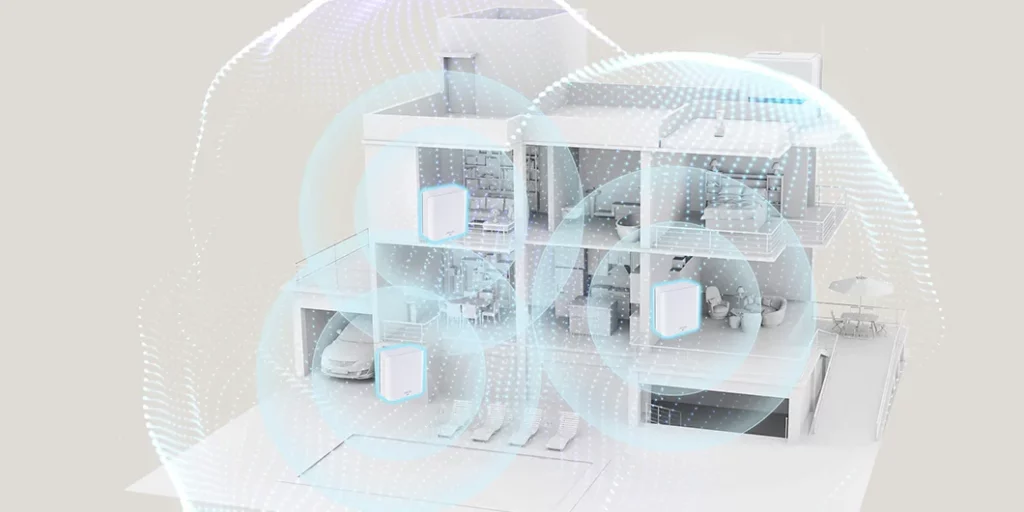
Якщо у вас великий будинок або нестабільний сигнал, звичайного роутера може не вистачити. У цьому разі на допомогу приходять Mesh-системи — це такі «зв’язки» з декількох пристроїв, які разом створюють єдину Wi-Fi-мережу без «провалів» сигналу. Ви можете спокійно ходити будинком, і з’єднання не перериватиметься, тому що роутери передають сигнал один одному.
Виглядає гарно, працює стабільно, але і споживання підсумовується: адже працює вже не один роутер, а одразу декілька.
Скільки енергії споживає роутер
Пристрій працює цілодобово, не шумить, сильно не перегрівається, вимагаючи тільки, щоб його не вимикали «просто так». Однак у питанні споживання енергії навіть такий невеликий прилад заслуговує на увагу, особливо коли мова заходить про те, щоб підключити роутер до зовнішнього джерела живлення — зарядної станції або павербанка.
Скільки ват споживає роутер

У середньому, звичайний домашній роутер споживає від 5 до 15 Вт залежно від функціональності.
- Бюджетні моделі, як TP-Link, споживають близько 5-7 Вт.
- Потужніші дводіапазонні роутери з USB-портами і функцією NAS можуть тягнути вже 10-12 Вт.
- Топові пристрої з MU-MIMO, підтримкою Wi-Fi 6, Mesh та іншими додатковими функціями легко доходять до 15 Вт, а іноді й вище.
Погодьтеся, що на перший погляд цифри доволі скромні, особливо якщо порівнювати з тим же бойлером або чайником, де рахунок йде на кіловати. Але якщо врахувати, що роутер працює 24/7, то його внесок у сумарне енергоспоживання досить відчутний. Особливо якщо таких роутерів вдома два і більше – наприклад, у системі Mesh або в приватному будинку.
Енергоефективність роутерів
Сучасні роутери можуть бути й енергоефективними. Дедалі частіше їх оснащують різними функціями енергозбереження:
- Можуть переходити в «сплячий режим», якщо ви не користуєтеся домашнім інтернетом певний час.
- Обмежують потужність передавача залежно від часу доби або кількості користувачів.
- Вимикають непотрібні функції, якщо вони не використовуються.
Такі функції зустрічаються у нових моделей TP-Link Archer, ASUS, а також у пристроїв з підтримкою Wi-Fi 6. Ба більше, сам стандарт Wi-Fi 6 спочатку проєктувався з прицілом на економію енергії, особливо під час роботи з мобільними пристроями.
Чому це може бути важливо
На перший погляд, різниця в 5–10 Вт здається дрібницею. Але якщо ви живете за містом, де працює все від акумуляторів та інверторів, користуєтеся альтернативними джерелами живлення, на кшталт сонячних панелей, або живите роутер від powerbank чи акумулятора (про що поговоримо далі), то навіть така дрібниця стає істотним чинником.
Крім того, що менше енергії споживає пристрій, то менше він гріється, то рідше виходить з ладу, і то довше прослужить. Тож стежити за цим — це про раціональність.
Як вибрати роутер під різні завдання
Вибираючи роутер, важливо розуміти: універсальної відповіді тут немає. Один і той самий маршрутизатор може чудово підійти для однокімнатної квартири і абсолютно не впоратися в двоповерховому будинку з дітьми-геймерами. Тому головне — не гнатися за найдорожчими функціями, а тверезо оцінити, де і як ви будете його використовувати.
Будинок, квартира, офіс — завдання різні
Для однокімнатної квартири достатньо простого роутера на 2.4 ГГц з базовим набором функцій. Головне — стабільний сигнал і хороше покриття на 30-50 м.кв. Якщо у вас двокімнатна квартира або невеликий приватний будинок, краще взяти дводіапазонну модель (2.4 + 5 ГГц) — так ви отримаєте вищу швидкість і менше перешкод від сусідів. А ось для великого будинку з великою кількістю підключених пристроїв — камер, телевізорів, ноутбуків — варто дивитися в бік Mesh-систем або потужних роутерів на 4–6 антен і MU-MIMO.
Підказка: завжди перевіряйте, який стандарт Wi-Fi підтримує роутер. Wi-Fi 5 (ac) — вже норма, а Wi-Fi 6 (ax) — сучасний і перспективний вибір, особливо якщо у вас нові гаджети та система смарт-хаус.
Бренди роутерів, які варто розглянути
На ринку досить багато різних брендів і виробників, але якщо вам потрібне стабільне покриття без танців з бубном, краще зупинитися на перевірених варіантах.
Варіант 1: TP-Link — коли потрібно просто, стабільно і на роки

Один із найпопулярніших брендів на ринку. Роутери TP-Link легко налаштовуються, працюють стабільно, у них зрозумілий додаток і веб-інтерфейс. Моделі є різні — від бюджетних до просунутих, з підтримкою Mesh, USB, VPN і Wi-Fi 6.
- TP-Link Archer C54 — чудовий варіант для квартири: дводіапазонний, компактний, з усіма базовими фішками.
- TP-Link Archer AX23 — уже серйозніший: підтримка Wi-Fi 6, 4 антени, висока швидкість — підходить для будинку з розумними пристроями.
Варіант 2: ASUS — для тих, хто хоче гнучкість і потужність

ASUS роблять роутери (і не тільки) з просунутими налаштуваннями, хорошою безпекою і розширеними можливостями. У них круто реалізований інтерфейс, багато опцій для геймерів, є моделі з адаптивним QoS і вбудованими засобами захисту мережі.
- Asus RT-AX1800U — універсальний двохдіапазонний Wi-Fi 6 роутер для дому, з USB і зручним додатком.
- Asus TUF Gaming BE6500 — підійде, якщо ви геймер, або просто любите потужні рішення із запасом.
Варіант 3: Netis — коли потрібен бюджетний мінімум
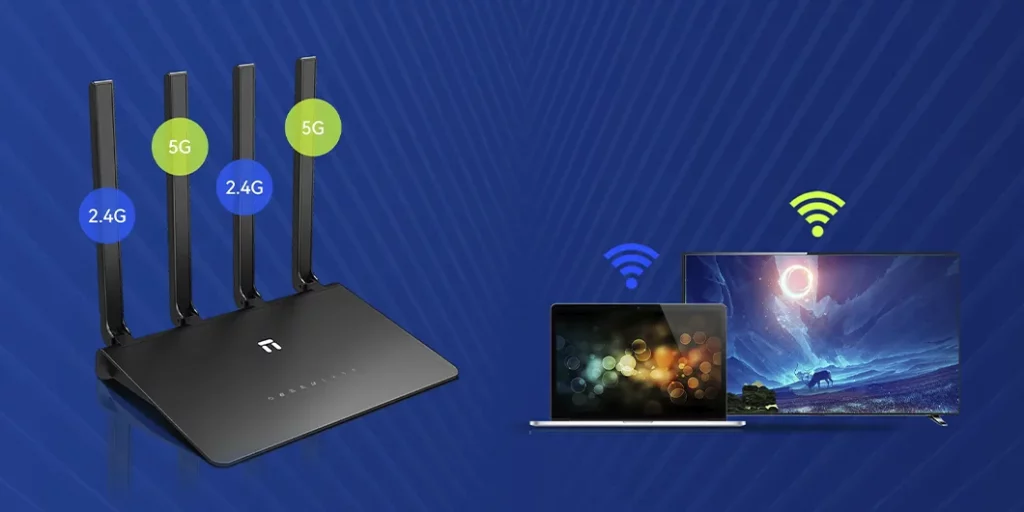
Netis — не найгучніший бренд, але в категорії «максимум за розумні гроші» — досить непоганий. Прості моделі з базовою функціональністю, часто — з можливістю працювати в режимі репітера або точки доступу.
- Netis WF2780 — дводіапазонний роутер для тих, хто хоче трохи більше швидкості, але все ще не хоче переплачувати.
- Netis N2 AC1200Mbps — бюджетний варіант на 2.4 ГГц для маленької квартири або дачі.
Як під’єднати роутер: покроково і без паніки
Якщо фраза «налаштування роутера» викликає легку паніку — не переживайте. На ділі все набагато простіше, ніж здається. Головне — зрозуміти, що і куди підключається, і не соромитися заглядати в браузер. Давайте розкладемо все по поличках.
Що приходить від провайдера
Для початку розберемося, звідки взагалі береться інтернет. Зазвичай від провайдера у квартиру заходить:
- Звичайний Ethernet-кабель — схожий на товстий шнур із конектором, як у мережевої карти. Це найпоширеніший варіант.
- Оптоволокно (GPON) — тоненький, тендітний кабель, який під’єднується не безпосередньо до роутера, а спочатку до спеціальної коробочки — ONT-модему (вона ж — оптичний термінал). Уже від неї йде звичайний кабель у роутер.
- Коаксіал (у деяких ТВ-провайдерів) — рідше, але теж іноді зустрічається.
Тож якщо у вас оптоволокно, то в роутер під’єднується не воно саме, а звичайний мережевий кабель, що йде з ONT-блока. А якщо провайдер відразу дає Ethernet — підключаємо його безпосередньо в роутер.
Де що підключати на самому роутері

Майже у всіх роутерів є один порт з написом WAN (або Internet) — саме туди вставляється кабель від провайдера. Решта портів — LAN — потрібні, якщо ви хочете під’єднати щось кабелем: комп’ютер, приставку або смарт ТВ.
І звісно, не забудьте підключити живлення — роутер не почне роздавати Wi-Fi виключно з добрих намірів. Після підключення загоряються індикатори, і пристрій починає працювати. Про варіанти підключення до мережі ми також поговоримо трохи нижче.
Підказка: якщо ви не впевнені, де який порт — зазирніть на наклейку знизу або в інструкцію. У TP-Link, ASUS і Netis зазвичай все підписано крупно і зрозуміло. (Якщо зовсім усе погано, можна загуглити модель вашого роутера і пошукати онлайн-інструкцію до нього, або інфографіку).
Перше налаштування: браузер або застосунок
Після підключення зайдіть у налаштування — це можна зробити з комп’ютера, планшета або смартфона.
- Підключіться до Wi-Fi, який роздає роутер за замовчуванням (ім’я мережі та пароль вказані на наклейці знизу).
- Відкрийте браузер і введіть в адресному рядку код 192.168.0.1 або 192.168.1.1 – найчастіше це спрацює.
- Вас попросять ввести логін і пароль — зазвичай це «admin/admin» або «admin/password» (теж зазначено на наклейці).
- Далі ви переходите в «майстер налаштування». Він проведе по кроках: виберіть тип підключення (найчастіше «динамічний IP»), задайте ім’я вашої мережі і придумайте новий пароль.
TP-Link, наприклад, пропонує зручний застосунок Tether — там усе те ж саме, тільки в картинках і без танців із браузером.
Не забудьте зберегти зміни і перезавантажити роутер, якщо він сам не здогадається це зробити. Після цього ви вже в інтернеті.
Як підключити оптоволокно до роутера
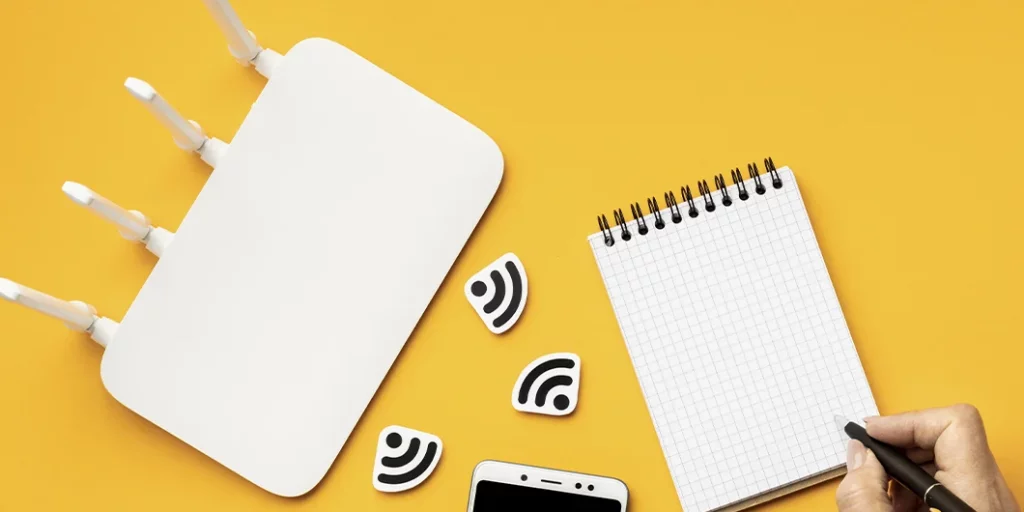
Якщо у вас саме оптоволокно, роутер безпосередньо не може отримати сигнал. Вам буде потрібно:
- GPON-термінал (ONT) — зазвичай його надає провайдер.
- З ONT йде звичайний мережевий кабель. Його і потрібно вставити в WAN-порт роутера.
Деякі моделі роутерів, частіше просунуті або корпоративні, вміють безпосередньо працювати з оптичним кабелем, але це рідкість поки що. У домашньому сценарії ви майже завжди маєте справу зі звичайним Ethernet-кабелем, навіть якщо у вас проведена «оптика».
Як підключити роутер без розетки: повербанк і зовнішні акумулятори
Інтернет — як повітря: особливо гостро відчуваєш його важливість, коли він пропадає. І якщо сам інтернет провайдер вам подає, а ось у будинку електрика зникла, можна живити роутер альтернативним способом. Наприклад — через павербанк або зарядну станцію. Такий варіант може бути актуальним не тільки, якщо відключили світло, а ви, наприклад, на дачі або в подорожі, де ловить мобільний інтернет.
Як під’єднати роутер до павербанка

Зазвичай роутери живляться від 12 Вольт через круглий роз’єм (DC), а павербанки видають 5 Вольт через USB. Щоб це все поєднати, знадобиться:
- Перехідник USB-12V — це кабель з USB на одному кінці і потрібним штекером на іншому. Він буде перетворювати напругу в потрібних нам значеннях.
- Перевірити потужність. Навіть недорогі роутери споживають 6-12 Вт, тож роутер потрібен потужний. Розглядаємо моделі від 10 000 мАг, чим більше — тим довше працюватиме роутер.
Важливо: переконайтеся, що перехідник підходить за діаметром роз’єму. Бувають варіанти 5.5х2.1 мм, або 5.5х2.2 мм. Ця інформація вказана в характеристиках роутера.
Деякі моделі (наприклад, міні-роутери або 4G-версії) одразу йдуть із живленням від microUSB або USB-C — тоді взагалі все просто: встромили шнур — і готово.
Як підключити роутер до акумулятора

Якщо під рукою не повербанк, а, скажімо, автомобільний акумулятор або зарядна станція — є варіанти і тут.
Інвертор
Інвертор — це пристрій, який перетворює 12 В постійного струму з акумулятора на 220 В змінного, як у звичайній розетці. Ви просто підключаєте інвертор до акумулятора, а роутер — до інвертора через звичайний адаптер. Але:
- Це не найбільш енергоефективне рішення — частина енергії втрачається на перетворення.
- Важливо не перевантажити інвертор — роутер тягне мало, але якщо ви підключите до нього щось ще, будьте обережні.
Напряму через DC/DC-перетворювач
Більш компактний і «технічний» варіант: берете DC/DC step-down перетворювач, виставляєте потрібну напругу (наприклад, 12 В) і підключаєте до акумулятора. Такий спосіб часто використовують у саморобних системах на дачі, в авто тощо. Але він вимагає трохи навичок і акуратності.
Живити роутер без розетки — цілком реально, особливо якщо заздалегідь підготуватися. Повербанк з перехідником або станція можуть стати вашим порятунком, коли інтернет є, а світла немає.
Іноді одного роутера мало. Особливо якщо у вас будинок із двома поверхами, квартира з бетонними стінами або офіс, де інтернет має бути скрізь. У таких випадках можна об’єднати два роутери в одну мережу за допомогою кабелю — просто, без складних схем і зайвих витрат. Для чого це потрібно:
- Збільшити зону покриття Wi-Fi (наприклад, на другому поверсі або в дальню кімнату).
- Розвести трафік: наприклад, один роутер для гостей, другий — для робочих завдань.
- Розвантажити основний пристрій, якщо в будинку багато пристроїв і мережевої активності.
Рішення відмінно працює, якщо у вас вже є другий старий роутер — не поспішайте його викидати.
При цьому є основний роутер — який підключається безпосередньо до інтернет-кабелю, і додатковий — працює як підсилювач або точка доступу, отримуючи інтернет від першого.
Покроково
- Підключіть кабель. Один кінець вставляєте в будь-який LAN-порт першого роутера, інший — у LAN другого. (WAN-порт другого краще не використовувати).
- Налаштуйте IP другого роутера. Зайдіть у його налаштування (зазвичай через браузер, наприклад 192.168.0.1 або 192.168.1.1), вимкніть DHCP-сервер і вручну задайте IP-адресу з тієї самої підмережі, що й у першого роутера. Приклад: якщо основний має IP 192.168.0.1, другому можна дати 192.168.0.2.
- Налаштуйте Wi-Fi (за бажанням). Можна зробити однакове ім’я мережі та пароль — тоді пристрої будуть автоматично перемикатися. А можна залишити різне ім’я — щоб розуміти, до якого роутера підключені.
- Збережіть налаштування і перезавантажте обидва роутери.
Тепер у вас єдина мережа, стабільне з’єднання і впевнений сигнал у місцях, де раніше ловила тільки батарея.
Підсумуємо
Вибір і підключення роутера може здатися складним тільки на перший погляд. На ділі все зводиться до розуміння своїх потреб: скільки у вас пристроїв, як часто ви користуєтеся інтернетом і на якій площі потрібне покриття. Проста квартира — базова модель, великий будинок — потужний роутер або Mesh-система. А знання про енергоспоживання допоможе не тільки заощадити, а й продовжити термін служби пристрою. Інтернет повинен працювати стабільно, а не бути приводом для головного болю — і з правильно обраним роутером так і буде. До речі, за промокодом BLOG на роутер можна отримати приємну знижку.





